wps怎么在最上面加个横线 wps如何在顶部画一条长横线
更新时间:2024-04-24 10:07:13作者:run
在使用wps工具处理文档时,有时候我们需要在页面顶部插入一条横线来起到分隔内容的作用,可是wps怎么在最上面加个横线呢?接下来就来介绍wps如何在顶部画一条长横线全部内容。
WPS页面顶部添加分隔线的步骤:
1、用户在电脑上打开wps软件,并来到文档文件的编辑页面上,双击页面顶部。
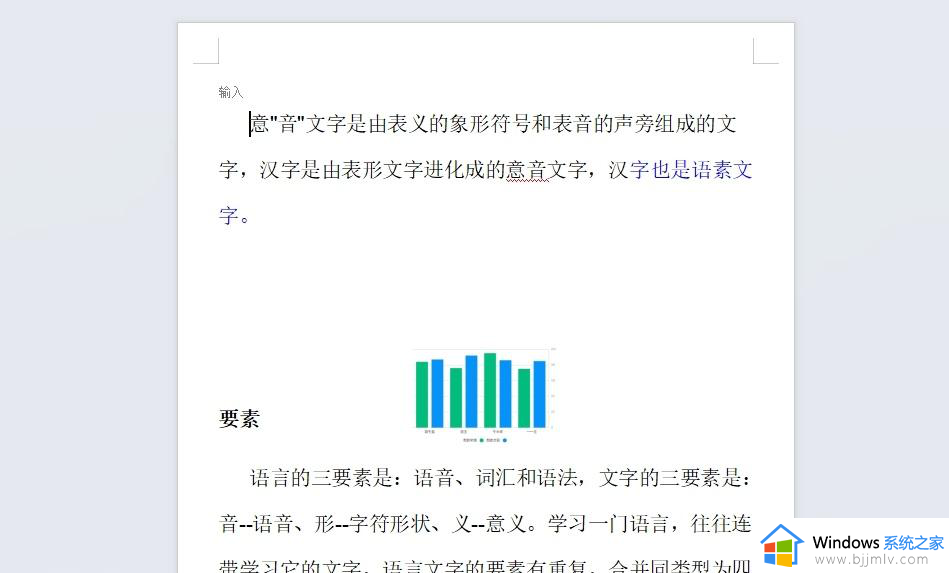
2、这时进入到页眉页脚的编辑状态下,用户在菜单栏中点击页眉页脚选项,会显示出相关的选项卡,用户选择其中的页眉横线选项。
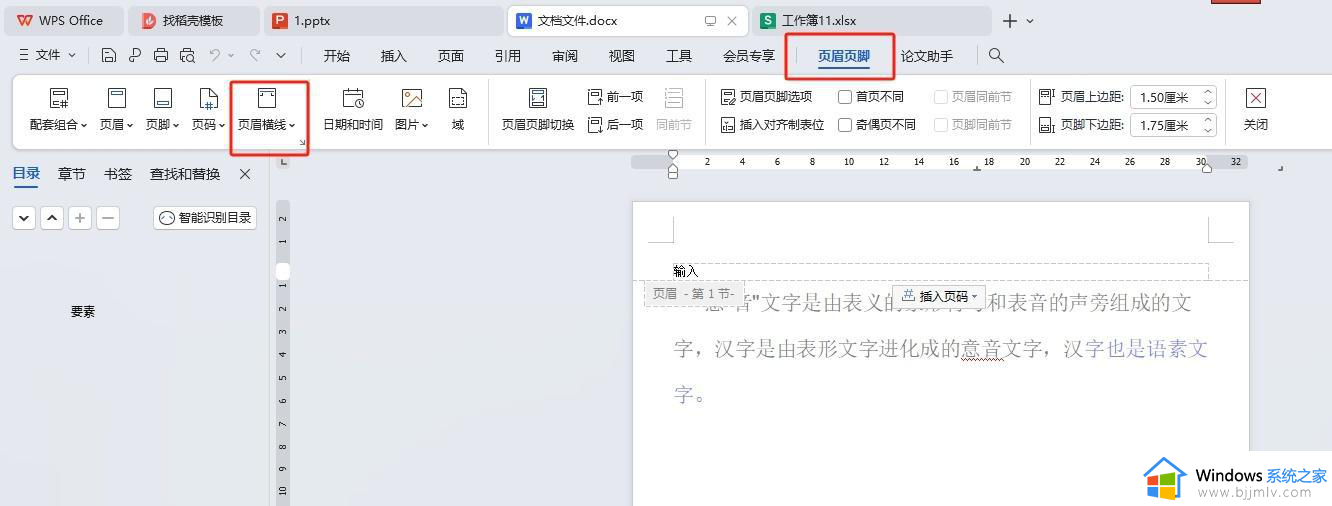
3、接着会弹出下拉选项卡,用户选择自己需要的横线样式即可解决问题。
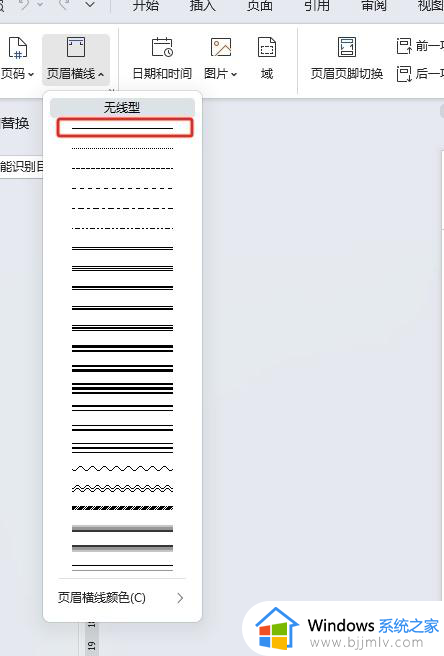
4、此时回到编辑页面上,用户就会发现页面顶部成功添加了一条横线,如图所示。
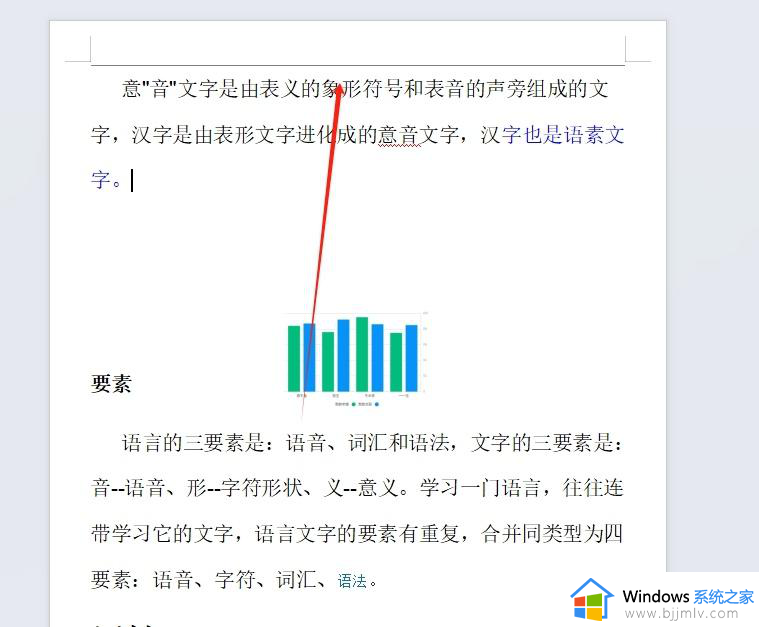
以上就是wps如何在顶部画一条长横线的全部内容,如果有不了解的用户就可以按照小编的方法来进行操作了,相信是可以帮助到一些新用户的。
wps怎么在最上面加个横线 wps如何在顶部画一条长横线相关教程
- wps页面下方横线怎么删除 wps页面下面的横线怎么去掉
- word文字上下加横线的方法 word怎么在文字上下加横线
- 页脚横线怎么删除 wps页脚横线的删除方法
- wps文档如何设置带横线的稿纸模板 wps怎么做有横线的文档格式
- 页脚横线一直删除不了怎么回事 wps页脚横线无法删除如何解决
- word怎么生成格子线条 word文档如何制作横线格子
- word页眉横线怎么删除 word删除页眉横线的方法
- 页眉横线怎么删 word删页眉横线的方法
- 下横线怎么打 下横线用键盘怎么打
- 如何在excel表格内画对角线 excel怎么在单元格中加入对角线
- 惠普新电脑只有c盘没有d盘怎么办 惠普电脑只有一个C盘,如何分D盘
- 惠普电脑无法启动windows怎么办?惠普电脑无法启动系统如何 处理
- host在哪个文件夹里面 电脑hosts文件夹位置介绍
- word目录怎么生成 word目录自动生成步骤
- 惠普键盘win键怎么解锁 惠普键盘win键锁了按什么解锁
- 火绒驱动版本不匹配重启没用怎么办 火绒驱动版本不匹配重启依旧不匹配如何处理
电脑教程推荐
win10系统推荐